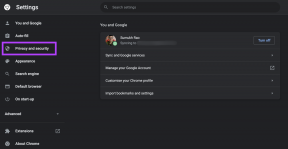3 брза начина за проналажење кључа производа у оперативном систему Виндовс 10 или Виндовс 11
Мисцелланеа / / April 03, 2023
Виндовс кључ производа је код од 25 знакова који је кључан за активирање оперативног система Виндовс. Међутим, понекад се активација производа можда неће радити, и можда ћете морати ручно да унесете шифру производа. Ако немате Виндовс налепницу на полеђини вашег система која приказује кључ производа, ево три брза начина да пронађете Виндовс 10 или Виндовс 11 кључ производа.

Кораци наведени у наставку у великој мери зависе од тога како сте активирали свој рачунар. Ако откријете да Виндовс на којем користите није оригиналан, можете га купити од веб локацију Мицрософт. Све што је речено, ако је кључ производа који се користи за активацију Виндовс-а оригиналан, све три методе наведене у наставку ће ефикасно радити за вас. Хајде да ускочимо.
1. Како пронаћи кључ Виндовс производа помоћу командне линије
Ово је један од најдиректнијих метода за проналажење кључа Виндовс производа. Све што треба да урадите је да напишете једну командну линију. За овај корак ће вам требати командна линија, а постоје много начина да се отвори. Изаберите било који и пратите упутства у наставку.
Корак 1: Притисните тастер Виндовс, откуцајте Командна линија и кликните на „Покрени као администратор“.
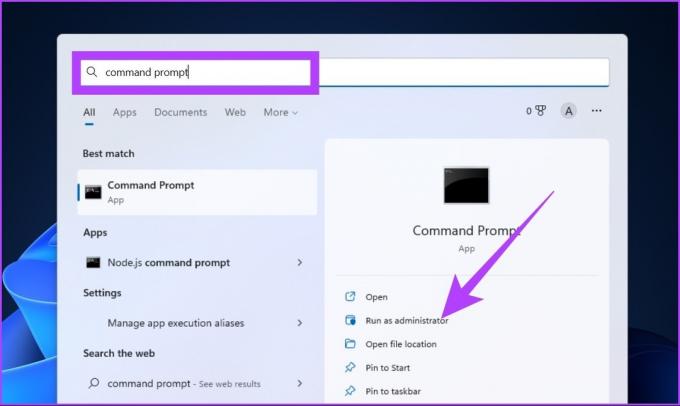
Изаберите Да у одзивнику.
Корак 2: Унесите следећу команду и притисните Ентер.
вмиц патх софтвареЛиценсингСервице добија ОА3кОригиналПродуцтКеи.
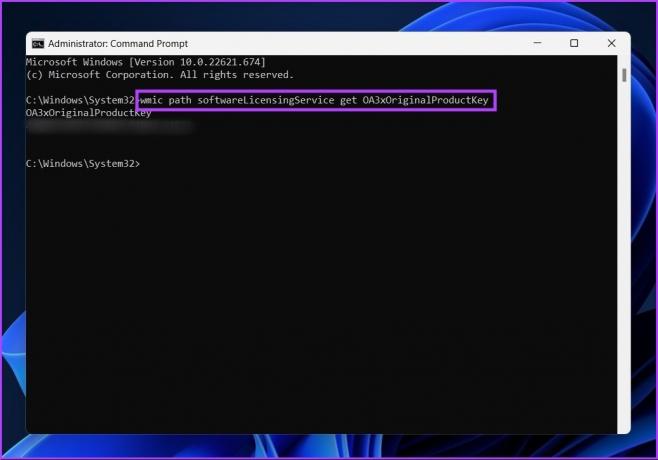
Ето га. Биће вам приказан ваш Виндовс кључ производа када притиснете Ентер. Прилично једноставно, зар не? Постоји још један начин командне линије за проналажење кључа производа, али са Виндовс ПоверСхелл-ом.
Ако сте збуњени између то двоје, ево детаљног водича који објашњава разлика између командне линије и Виндовс ПоверСхелл-а.
2. Пронађите кључ Виндовс производа користећи Виндовс ПоверСхелл
Проналажење кључа Виндовс производа помоћу Виндовс ПоверСхелл-а се не разликује од коришћења горње методе командне линије. Ово се више односи на ваше преференције, али нема ништа лоше у томе да знате о томе. Дакле, пређимо на упутства.
Корак 1: Притисните тастер Виндовс, откуцајте Виндовс ПоверСхелл и изаберите „Покрени као администратор“.
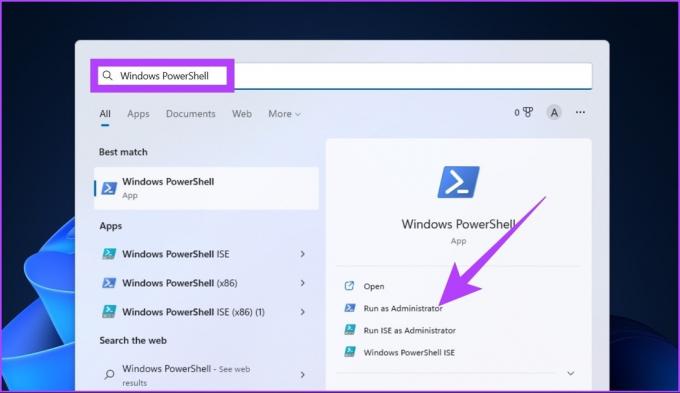
Изаберите Да у одзивнику.
Корак 2: Унесите следећу команду и притисните Ентер.
поверсхелл "(Гет-ВмиОбјецт -куери 'селецт * фром СофтвареЛиценсингСервице').ОА3кОригиналПродуцтКеи"
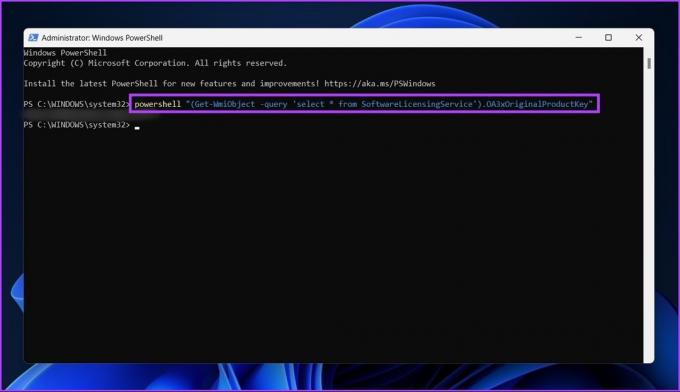
Ето га. Овај метод је једноставан као пита. Препоручујемо да копирате горњу команду; али ако га куцате, уверите се да остављате размаке и додајете тачке, као што је приказано изнад.
Ако Виндовс ПоверСхелл почне да се понаша чудно, погледајте различите начине поправите појављивање ПоверСхелл-а на Виндовс-у.
3. Прегледајте кључ производа за Виндовс 10 или 11 користећи датотеке регистратора
Виндовс регистар садржи све што помаже да ваш Виндовс рачунар ради савршено. Дакле, очигледно је да Регистар такође држи ваш Виндовс кључ производа. Ова метода не укључује компликације; међутим, ако раније нисте радили на датотекама регистратора, препоручујемо вам да имате а резервну копију вашег регистра. Ако нешто крене наопако, можете то вратити.
Сада, пратите.
Корак 1: Притисните тастер Виндовс, откуцајте Уредник регистра, и кликните на „Покрени као администратор“.
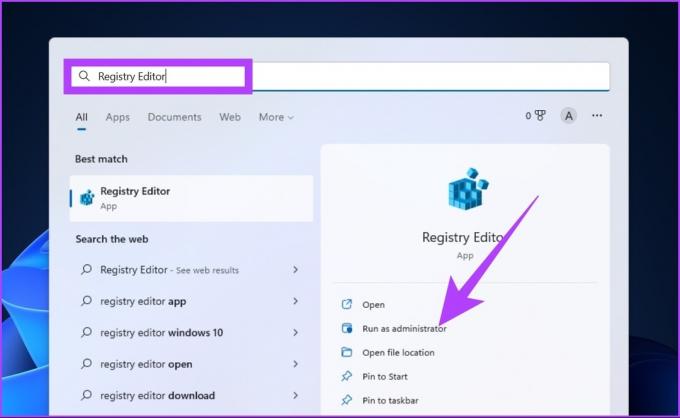
Изаберите Да у одзивнику.
Корак 2: Унесите адресу испод у адресну траку Регистра.
Рачунар\ХКЕИ_ЛОЦАЛ_МАЦХИНЕ\СОФТВАРЕ\Мицрософт\Виндовс НТ\ЦуррентВерсион\СофтвареПротецтионПлатформ
Корак 3: У десном бочном панелу, под Наме, наћи ћете БацкупПродуцтКеиДефаулт; одмах поред њега, видећете свој Виндовс кључ производа.

Белешка: Можда ћете открити да се кључ производа који долази из командне линије или ПоверСхелл-а разликује од кључа производа који долази из уређивача регистра. То се може догодити зато што сте надоградили или променили верзију оперативног система Виндовс.
Најчешћа питања о кључу производа за Виндовс
Проналазач кључева производа није ништа друго до алатка за приказ кључева производа за Мицрософт Виндовс и других важних информација. Можете користити Попис лиценци за проналажење и прављење резервних копија кључева производа.
Виндовс кључ се чува у БИОС-у и позива се када дође до догађаја за враћање вашег оперативног система. БИОС кључ се користи за аутоматско активирање Виндовс-а све док користите исто издање Виндовс-а.
Нису. ИД производа се користи за одређивање нивоа услуге на коју имате право, док се шифра производа користи за упаривање ваше лиценце са рачунаром и потврђивање њене аутентичности.
Инсталација Виндовс-а без лиценце је прихватљива. Међутим, његово активирање на нежељене начине без куповине кључа је незаконито.
Детаљи на дохват руке
Иако постоје алати независних произвођача који вам омогућавају да пронађете свој Виндовс кључ производа, они представљају ризик од повреде приватности. Осим тога, вреди узети у обзир да то можете учинити сами без потребе за алатом треће стране.
Штавише, проналажење кључа производа за Виндовс 10 или Виндовс 11 помоћу горе наведених метода ће вам олакшати додатни посао. Ако вам је кораке тешко пратити, можете се обратити и на Виндовс помоћ.
Последњи пут ажурирано 28. октобра 2022
Горњи чланак може садржати партнерске везе које помажу у подршци Гуидинг Тецх. Међутим, то не утиче на наш уреднички интегритет. Садржај остаје непристрасан и аутентичан.